Autor:
Randy Alexander
Datum Stvaranja:
24 Travanj 2021
Datum Ažuriranja:
16 Svibanj 2024

Sadržaj
- faze
- 1. metoda Dodajte oznaku na Safari na iPhoneu, iPadu ili iPodu
- Druga metoda Dodavanje oznake u Safari na stolnom računalu
U Safariju možete dodati oznaku na web stranicu radi kasnijeg lakšeg pretraživanja. Dodavanje oznake moguće je u aplikaciji Safari za iPhone, iPad i desktop.
faze
1. metoda Dodajte oznaku na Safari na iPhoneu, iPadu ili iPodu
-
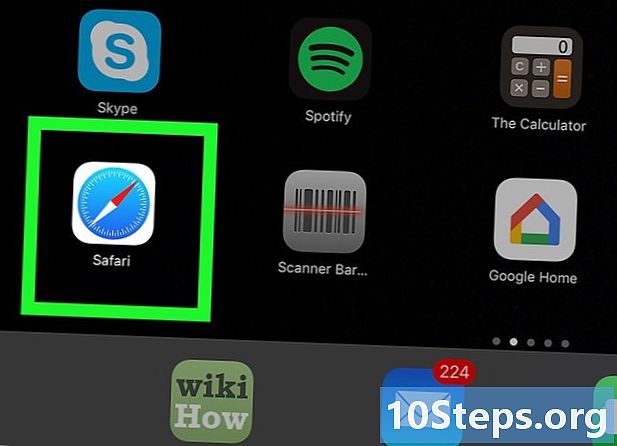
Otvorite aplikaciju Safari. Ikona aplikacije Safari izgleda poput plavo-bijelog kompasa. -
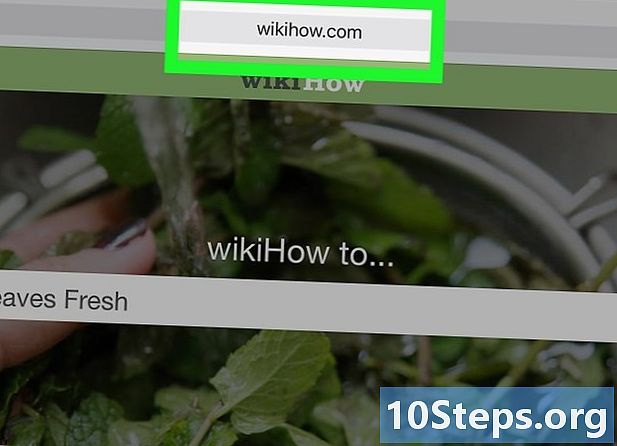
Idite na web stranicu. Općenito, oznake se dodaju web stranicama koje redovno posjećujete ili koje želite lakše pronaći za kasnije pregledavanje. -
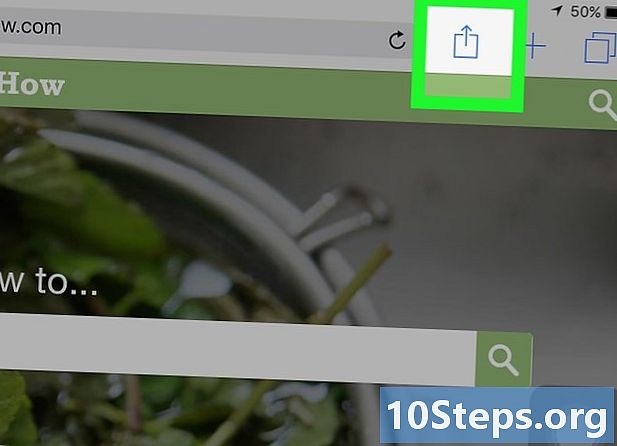
tisak
. Ovo je gumb dijeljenja (gumb u obliku kvadrata sa strelicom prema gore). Naći ćete ga u dnu zaslona na iPhoneu ili u gornjem lijevom kutu iPada. -

odabrati Dodajte oznaku. Ovo je siva ikona otvorene knjige pri dnu zaslona. -

Preimenujte oznaku. Možete zadržati zadano ime web stranice ili je izbrisati i dati joj ime koje želite. -

Odaberite lokaciju za svoju oznaku. Pod odjeljkom LOKACIJA na ekranu ćete pronaći popis dostupnih mapa. Dodirnite jedan od njih da biste svoju oznaku postavili u mapu. Ako želite da bude naveden na samom vrhu direktorija, ne pritisnite nijednu mapu.- Ako želite stvoriti novu mapu oznaka, pritisnite gumb oznake u Safariju. Ovo je plavi gumb koji izgleda kao 2 zakrivljene stranice. Zatim pritisnite Uređivanje oznaka u kutu zaslona odaberite Nova mapa, preimenujte mapu i pritisnite oznake ispod lokacije.
-

tisak rekord. Ova se opcija nalazi u gornjem desnom kutu zaslona. Vaša oznaka bit će spremljena na odabrano mjesto.- Da biste pristupili oznakama, dodirnite ikonu oznaka na Safariju i dodirnite oznaku koju želite otvoriti.
- Da biste izbrisali oznaku, dodirnite ikonu oznake na Safariju, a zatim dodirnite Uređivanje oznaka u kutu ekrana. Dodirnite ikonu

crvena pored oznake koju želite izbrisati i odabrati ukloniti.
Druga metoda Dodavanje oznake u Safari na stolnom računalu
-

Otvorite aplikaciju Safari. Ovo je plavo-bijela aplikacija s ikonom kompasa. -

Otvorite web stranicu. Oznake se koriste za web stranice koje redovno posjećujete ili koje želite zapamtiti za buduće potrebe. -

Kliknite na oznake u traci izbornika. -

odabrati Dodajte oznaku u padajućem izborniku. -

Preimenujte oznaku. Možete zadržati zadano ime web stranice ili je izbrisati i upisati željeno ime. -
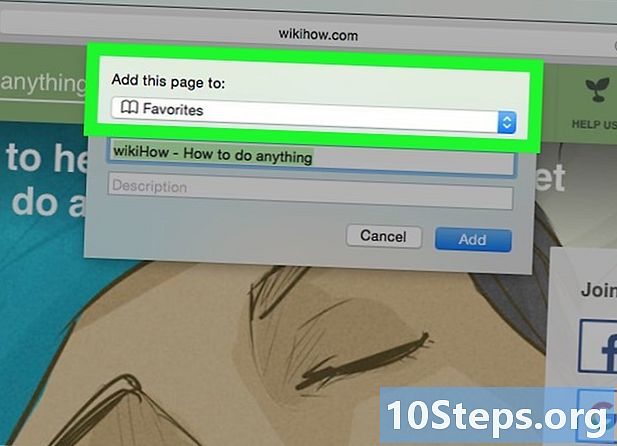
Odaberite sigurnosnu kopiju. Na padajućem izborniku vidjet ćete popis dostupnih mapa Dodajte ovu stranicu u.- Da biste dodali novu mapu, kliknite oznake na traci izbornika, a zatim odaberite Dodajte mapu oznaka, Na bočnu traku programa Safari bit će dodana "mapa bez naslova". Dugo kliknite na nju da biste promijenili ime.
-

Kliknite na dodati.- Za pristup oznakama kliknite oznake na traci izbornika i odaberite oznaku koju želite otvoriti.
- Kliknite na oznake zatim na traci izbornika kliknite Pogledajte oznake za prikaz trake s oznakama.
- odabrati oznake zatim na traci izbornika kliknite Uređivanje oznaka za pomicanje, brisanje ili preimenovanje oznaka.


